Qué hacer cuando Windows 10 y 11 no responde y no permite hacer absolutamente nada

Getty Images
Gracias a la función oculta de reinicio de emergencia de Windows 10 y 11, puedes recuperar el control de tu equipo cuando se atasca y no responde, sin perder datos importantes.
Ya sea que estés trabajando en un proyecto importante, navegando por la web, editando un vídeo, jugando o cualquier otra tarea, es frustrante que tu ordenador se quede bloqueado y no responda. En momentos como este, es fácil entrar en pánico y preguntarte si tu equipo se ha estropeado o si tendrás que reinstalar el sistema operativo desde cero.
Hay muchas razones por las que tu PC se atasca, y generalmente se debe a un problema con el hardware, como un fallo en la memoria o en el disco duro, o a un conflicto entre programas o controladores de los periféricos.
Del mismo modo, este problema puede ser causado por un sobrecalentamiento del sistema, así como a una falta de recursos, especialmente si estás ejecutando múltiples programas de gran tamaño y demanda al mismo tiempo. Sea cual sea la causa, un equipo bloqueado puede afectar gravemente tu productividad y tu flujo de trabajo.
No obstante, en la mayoría de los casos, este tipo de bloqueos se deben a problemas de software menores que tienen solución. Tanto Windows 10 como Windows 11 cuentan con una función llamada reinicio de emergencia que te permite recuperar el control de tu PC cuando se ha quedado bloqueado y no responde a ninguna acción.
La función oculta de Windows para situaciones de emergencia
Esta característica, que está presente en los ordenadores con Windows 10 y Windows 11, se trata de un simple atajo de teclado que te permite reiniciar el equipo de forma forzada, incluso cuando el sistema no responde ni siquiera al movimiento del ratón.
Si te encuentras en una situación donde tu PC no responde, simplemente debes presionar simultáneamente las teclas Ctrl + Alt + Supr, aparecerá una pantalla negra con varias opciones, como Bloquear, Cambiar usuario, Cerrar sesión y Administrar tareas.
Pero lo que realmente importa no está en este menú, sino que, para ello, debes mantener presionada la tecla Ctrl y hacer clic en el botón de encendido que se encuentra en la esquina inferior derecha de la pantalla.
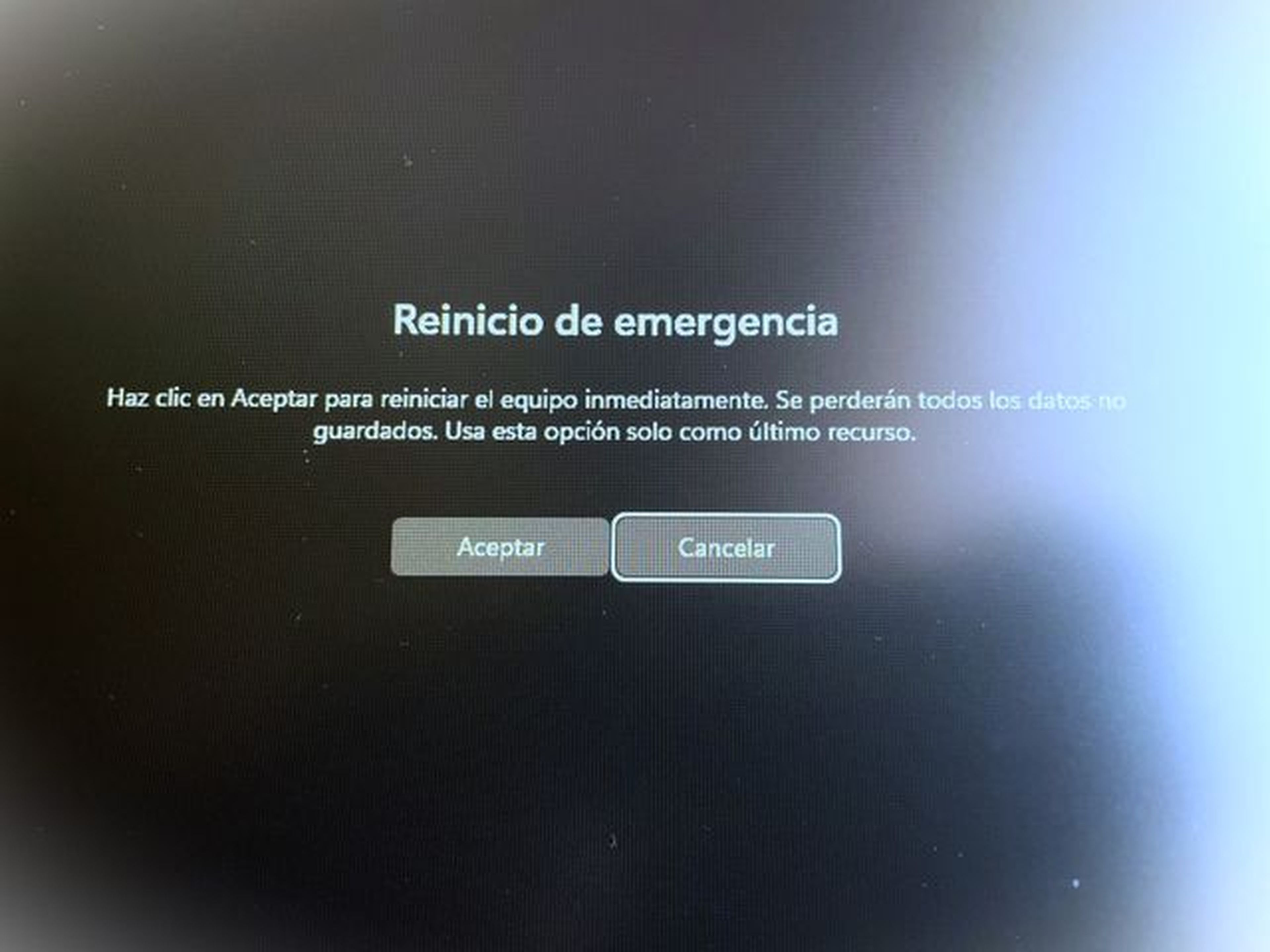
Computer Hoy
Al hacerlo, Windows mostrará una ventana emergente con el mensaje Reinicio de emergencia y con una advertencia que dice lo siguiente: Haz clic en Aceptar para reiniciar el equipo inmediatamente. Se perderán todos los datos no guardados. Usa esta opción solo como último recurso.
Una vez que haces clic en Aceptar, tu ordenador se reiniciará de inmediato, sin necesidad de más indicaciones, solucionando el bloqueo de tu equipo y permitiéndote volver a trabajar sin problemas.
Esta función puede ser un verdadero salvavidas cuando te encuentras atrapado en una situación desesperada con tu PC. En lugar de entrar en pánico o perder tiempo intentando solucionar el problema, puedes utilizar este atajo de teclado solo en situaciones de emergencia.
Conoce cómo trabajamos en Computerhoy.
Etiquetas: Ordenadores, Windows 11, Windows 10

